Родительский контроль на iPhone позволяет вам ограничить доступ ваших детей к нежелательному контенту и приложениям. Это важный инструмент для обеспечения безопасности детей в цифровом мире. В этой статье мы подробно расскажем, как настроить родительский контроль на iPhone, чтобы обеспечить спокойствие и защиту для вашей семьи.
Шаги по настройке родительского контроля

Чтобы настроить родительский контроль на iPhone, вам нужно воспользоваться функцией “Экранное время”. Это позволяет устанавливать лимиты на использование приложений и контролировать контент. Вот основные шаги:
- Откройте настройки на вашем iPhone.
- Перейдите в раздел “Экранное время”.
- Нажмите “Включить экранное время”.
- Выберите “Персонализировать настройки для семьи” или “Настроить как родитель”.
- Установите пароль, чтобы защитить настройки.
- Настройте ограничения контента и приватности.
Ограничения контента и приватности
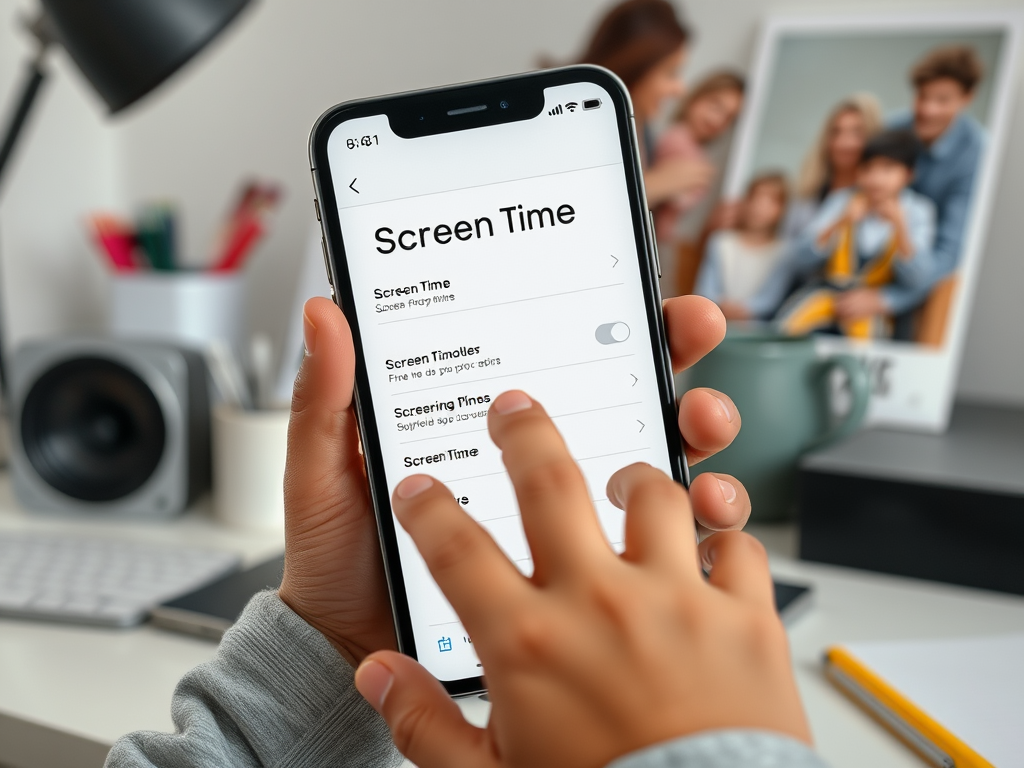
В разделе ограничений контента вы можете выбрать, какой тип контента доступен вашему ребенку. Вы сможете ограничить доступ к фильмам, музыке, приложениям и веб-сайтам. Вот какие возможности у вас есть:
- Ограничение по возрасту: Вы можете установить возрастные ограничения для различных категорий контента.
- Ограничение приложений: Вы можете запретить установку новых приложений или удаление уже существующих.
- Блокировка веб-сайтов: Вы можете ограничить доступ к определенным сайтам или разрешить только определенные ресурсы.
Помимо ограничения контента, вы можете установить лимиты на использование определенных приложений. Это особенно полезно, если хотите ограничить время, проведенное вашим ребенком за играми или социальными сетями. Вы можете сделать следующее:
- Выбрать приложения, на которые хотите установить лимиты.
- Установить общее время для всех приложений или для категорий приложений (например, игры или социальные сети).
- Получать уведомления о том, когда ваш ребенок приближается к лимиту времени.
Обзор активности
Функция “Экранное время” также предоставляет возможность отслеживания активности вашего ребенка на устройстве. Вы можете просматривать отчет об использовании приложений и времени, затраченного на экран. Это позволит вам увидеть, какие приложения используются чаще всего, и поможет в принятии решений о том, какие ограничения следует установить. Например, вы можете посмотреть:
- Время, проведенное в каждом приложении.
- Общее время использования устройства.
- Частоту использования различных приложений.
Итог
Настройка родительского контроля на iPhone – это простой и эффективный способ защитить своих детей в цифровом мире. Используя функцию “Экранное время”, вы можете управлять доступом к контенту и приложениям, а также контролировать время, проведенное за экранами. Заботьтесь о безопасности своих детей, устанавливая разумные лимиты и ознакомившись с их активностью.
Часто задаваемые вопросы
1. Как восстановить пароль экранного времени?
Если вы забыли пароль экранного времени, его можно восстановить с помощью Apple ID или зайдя в настройки вашего устройства.
2. Могу ли я настроить родительский контроль на iPad?
Да, настройка родительского контроля выполняется аналогично на iPad, так как он имеет те же функции “Экранного времени”.
3. Как удалить ограничения на контент?
Чтобы удалить ограничения, откройте “Экранное время” в настройках и выберите “Ограничения контента”, затем отключите их.
4. Можно ли отключить родительский контроль?
Да, вы можете отключить родительский контроль, зайдя в настройки “Экранного времени” и отключив функцию.
5. Какие приложения можно ограничить?
Вы можете ограничить любой доступ к приложениям, включая игры, социальные сети, мессенджеры и другие установки. Это можно сделать в разделе “Лимиты приложений”.



